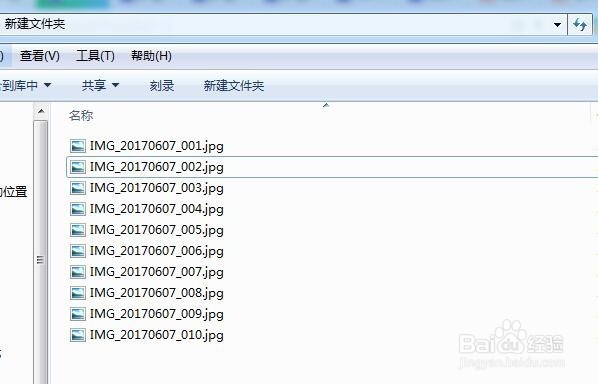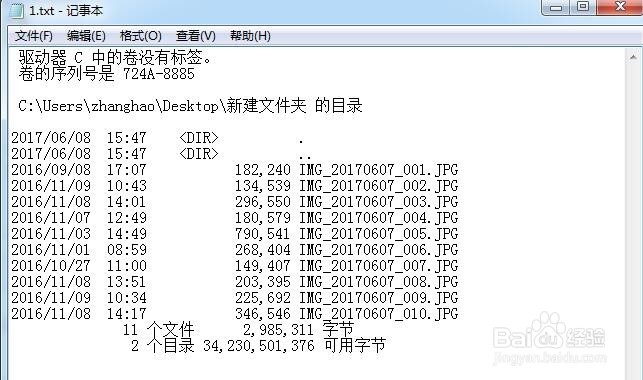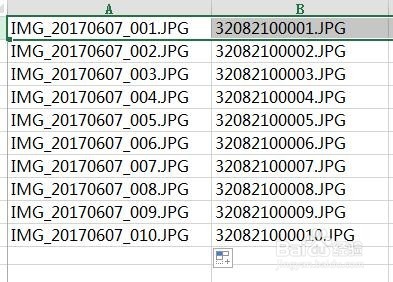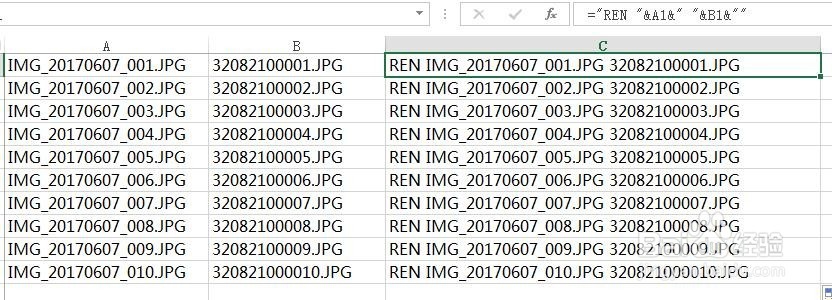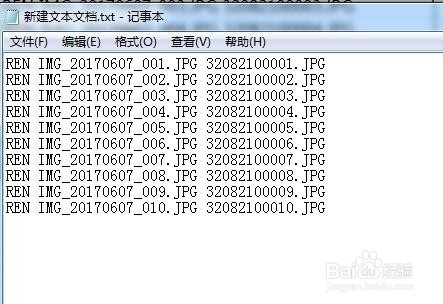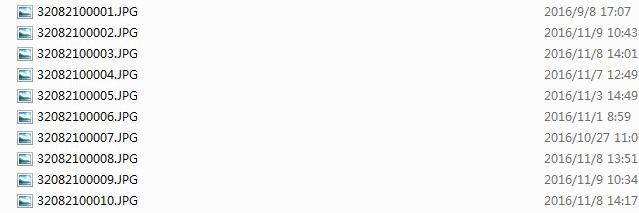如何批量对照片进行重命名
1、第一步:准备照片。首先将员工按照工号排队一次拍照,得到照片原始素材,完成后拷贝到电脑文件夹内。
2、第二步: 批量取出图片的名称。在放置图片的文件下新建文本文档,打开,输入dir>1.txt,关闭,修改文本文档后缀名为.bat,双击运行,将获得新的文本文档”1.txt“(文档内包含有所有图片的名称),复制粘贴在EXCEL中分列得到想要的数据。
3、第三步:打开EXCEL软件。在A列中输入照片名“IMG_20170607_001.JPG”,然后用excel中填充功能向下瘦霪池熘拖动填充,一直到“IMG_20170607_010.JPG”。然后,在B列中以员工的工号为信息输入“32082100001.JPG”并用excel中填充功能向下拖动填充直到合适的位置停止。
4、第四步:在C列中输入函数“="REN "&A1&" "&B1&a罪焐芡拂mp;""”(注意:外侧双引号不用输入,内部双引号必需是在英文状态下输入)后按下回车键,即可出现相应结果第一行为“REN IMG_20170607_001.JPG 32082100001.JPG”。
5、第五步:进行重命名设置:在图片文件下,新建“文本文档”命令,得到“新建文本文档.txt。双击打开,进入编辑状态,将excel中C列的内容复制到这里,然后保存并退出。右击"新建文本文档.txt"选择重命名,重命名为”重命名.bat“
6、第六步:直接双击双击”重命名.bat“,你就会发现图片的名字变成了你想要的以员工工号命名的图片。
声明:本网站引用、摘录或转载内容仅供网站访问者交流或参考,不代表本站立场,如存在版权或非法内容,请联系站长删除,联系邮箱:site.kefu@qq.com。
阅读量:44
阅读量:47
阅读量:60
阅读量:62
阅读量:87